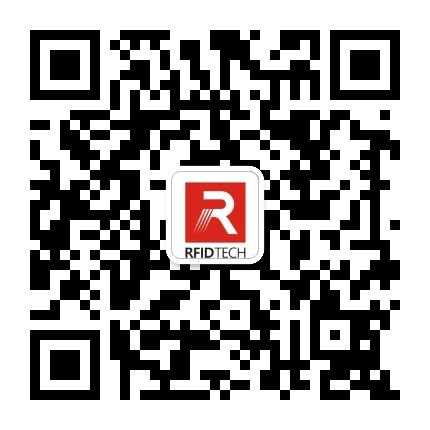1. 无法扫描条码怎么办?
按下左侧扫描键、右侧扫描键,均可触发扫码。清洁扫描窗口;

2. 无激光怎么办?
按下扫描键,但设备扫描窗口未出现激光
可参照以下步骤:
1、在主屏幕上方下拉通知栏,并点击右上角【常用模块开关】图标
2、接着点击【设置】图标
3、下拉页面,查找并点击【扫描】
4、点击【开启扫描功能】即可
注意事项:
1)请勿直视激光,以免伤害眼睛;
2)请保持扫描窗口清洁无污垢
3)避免扫描头的磕碰

3. Wi-Fi网络问题:
1)检查网络信号强度(2格以上才足够强)
2)首先检查加密方式是否正确,即检查手持设备与本地网络的加密方式是否一致;
3)检查密码是否正确;
4)检测网络是否正常;
5)重启设备;
6)把网络取消再重新连接;
7)检测路由设置;
8)重新刷机。
注意事项:
1)WiFi使用过程中,一些障碍物(墙、金属和玻璃门窗等物品)会削弱WiFi信号;
2)超过路由承载能力,会引起掉线或无法连接;
3)网络风暴和网络病毒也会影响WiFi使用。
4. 超高频RFID问题:
1)检查RFID模块是否打开(RFID打开后左侧的指示灯会显示蓝色);
2)检查电池是否低电量;
3)检查RFID协议6B/6C是否选择正确;
4)检查RFID功率是否设置过小;
5)检查RFID标签是否损坏;
6)检查RFID标签摆放位置,非抗金属标签不得粘贴在金属等导体上、抗金属标签需
贴在金属上;
7)查看RFID摆放角度、标签正对着RFID设备发射面读取效果最佳;
8)查看RFID标签与设备距离,距离不宜过远;
9)检查周围是否有强磁场干扰或遮挡物。
5. 电池使用问题:
为了尽量延长您的电池寿命,请遵循以下建议:
1)减少对电池充放电次数。尽量做到当系统提示电池电量不足时才进行充电;在日常
使用中防止过度放电。当系统提示电池电量不足时,马上进行充电。过度放电会严
重损害电池寿命;
2)在日常使用中防止过度充电。 每次充电时当电池电量达到95%以上时就停止充电。
使用座充时请计算好充电时间,一般充电时间在3-4个小时;防止把充满的电池再
次放入充电器。过度充电会严重损害电池寿命;
3)初次拿到电池以及每隔3个月左右对电池进行一次完全充放电;
4)电池长期不用时,请从设备中取出放置,并保持电量在50%左右。
6. 摄像头问题:
1)无显示:请检查摄像头镜片是否有异物遮挡;重启设备或刷机,排除软件引起的问题;
2)拍照模糊:检查镜片是否脏了,清洁镜片以及是否把对焦功能关闭,适当调节拍照
的距离和角度。
i6310常见问题处理办法:
1. 超高频RFID问题:
1)检查RFID手柄是否与PDA完全装到位、卡扣锁好;
2)检查RFID手柄是否电量充足;
3)检查RFID连接模式是否切换至USB-HOST模式;
4)检查RFID手柄两侧绿色指示灯是否亮起;
5)检查RFID协议6B/6C是否选择正确;
6)检查RFID功率会否设置过小;
7)检查RFID标签是否损坏;
8)检查RFID标签摆放位置,非抗金属标签不得粘贴在金属等导体上、抗金属标签需
贴在金属上读取效果才会好;
9)查看RFID摆放角度、标签正对着RFID设备发射面读取效果最佳;
10)查看RFID标签与设备距离,距离不宜过远;
11)检查周围是否有强磁场干扰或遮挡物。
A100常见问题处理办法:
1. 开不了机:
1)检查电池是否有足够电量;
2)检查电池正负极是否装反;

2. RFID读取不到或读取效果不好:
1)检查当前是否是RFID或BD模式;
2)检查RFID功率设置是否过小;
3)检查电池是否电量充足;
4)检查RFID标签是否损坏;
5)查看RFID摆放角度、标签正对着RFID设备发射面读取效果最佳、转动晃动或
A100;
6)查看RFID标签与设备距离,距离不宜过远。
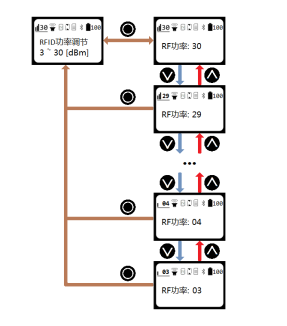
3. 声音&震动问题:
1)声音共有最高、标准、最低、静音、震动等五个选项,检查设置是否正确;
2)检查报告模式是否正确;(读取新标签报告:该标签首次读到才报告、重复读取不
报告;读取全部标签报告:读到标签就会报告)

4. RFID标签读取不连续:
检查读取模式是否正确;(连续读取标签:按读取键开始读取、直到下次按读取键才停止读取;单次读取标签:按读取键读取一轮标签后就停止读取)
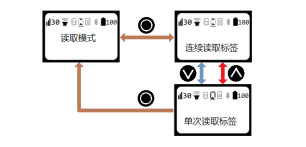
5. 清除数据:
1)长按“F1”键3秒钟自动清除内存数据;
2)在软件界面点击清除;